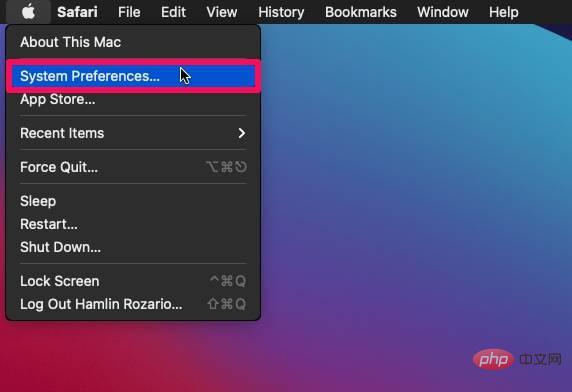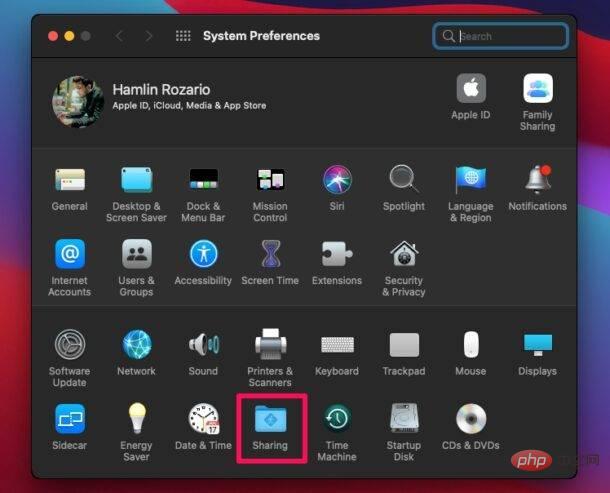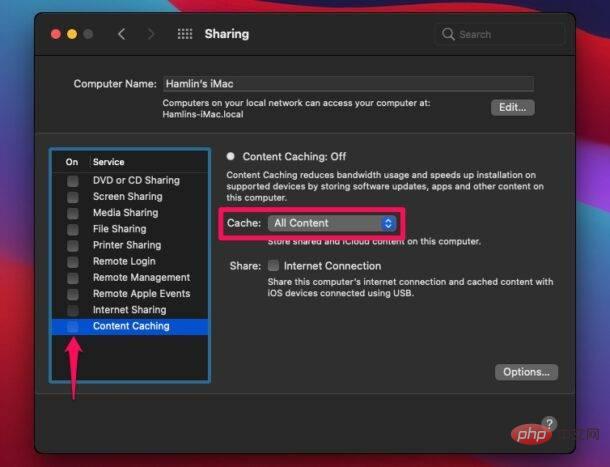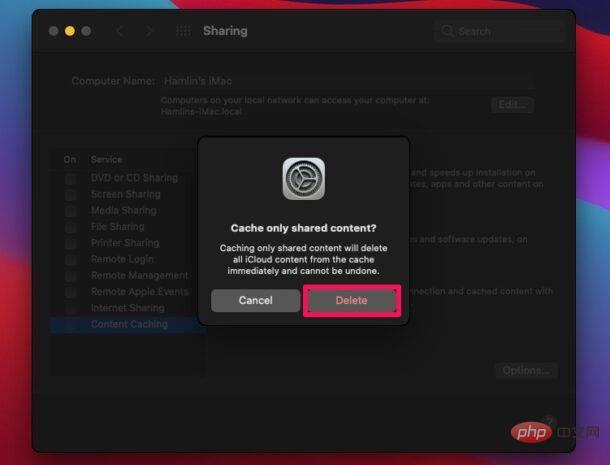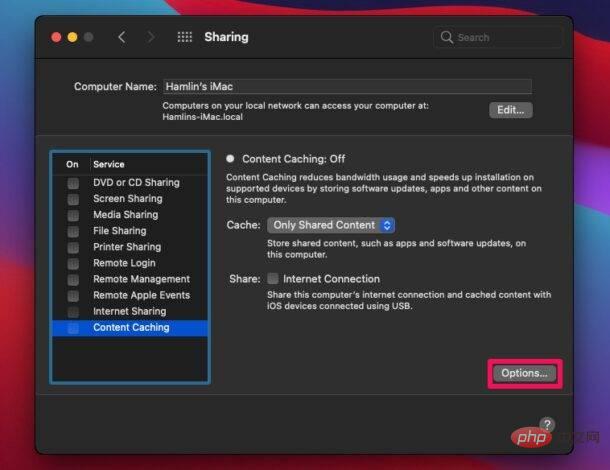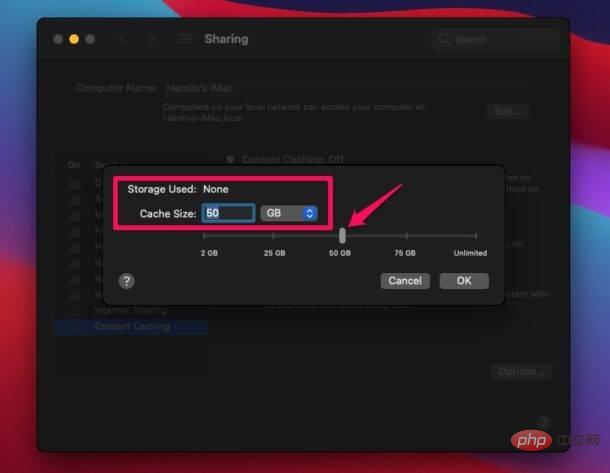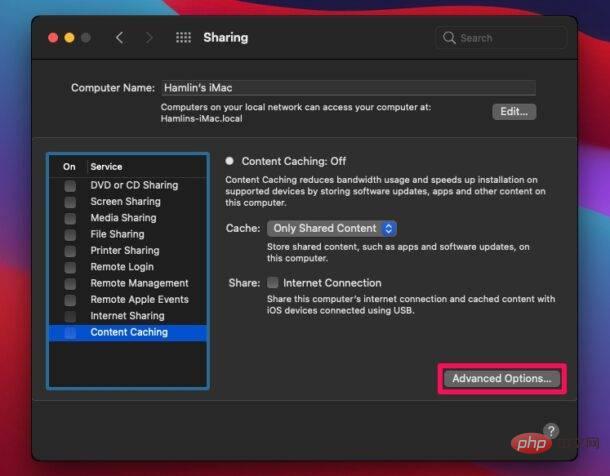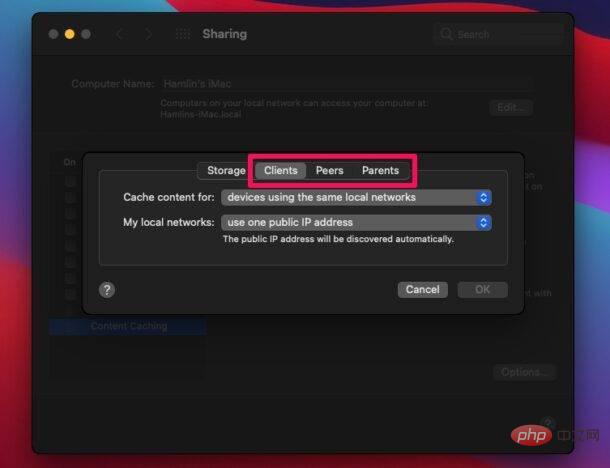Mac에서 콘텐츠 캐싱을 사용하는 방법
- WBOYWBOYWBOYWBOYWBOYWBOYWBOYWBOYWBOYWBOYWBOYWBOYWB앞으로
- 2023-05-15 23:01:041881검색
Mac에서 콘텐츠 캐싱을 사용하여 다운로드 속도를 높이고 대역폭을 절약하는 방법
Mac에서 macOS High Sierra 10.13 이상을 실행하는 한 콘텐츠 캐싱을 활성화하고 사용할 수 있습니다. 수행해야 할 작업은 다음과 같습니다.
- Apple 메뉴를 클릭하고 드롭다운 메뉴에서 "시스템 환경설정"을 선택합니다.

- 아래 스크린샷과 같이 시스템 환경설정 창에서 Time Machine 설정 옆에 있는 공유를 클릭하세요.

- 이 메뉴에서 서비스 목록 아래 콘텐츠 캐시 옆의 확인란을 선택하고 콘텐츠 캐시 표시등이 녹색으로 바뀔 때까지 몇 초간 기다립니다. 기본적으로 공유 콘텐츠와 iCloud 콘텐츠는 Mac에 저장되지만 이를 변경할 수 있습니다.

- 캐시된 콘텐츠 설정을 다른 두 옵션 중 하나로 변경하면 캐시를 원하지 않는 데이터가 콘텐츠 캐시에서 즉시 제거된다는 메시지가 표시됩니다. 정말로 설정을 변경하려면 제거를 선택하세요.

- 콘텐츠 캐싱 볼륨을 선택하거나 캐시 크기를 변경하려면 오른쪽의 "옵션"을 클릭하세요.

- 이제 저장 볼륨을 선택하고 슬라이더를 사용하여 캐시 크기를 조정하거나 필요에 따라 값을 수동으로 입력할 수 있습니다. 변경한 후 확인을 클릭합니다.

- 또한 공유 메뉴에서 OPTION 키를 길게 누르면 일부 고급 구성 설정에 액세스할 수 있습니다. 여기 스크린샷에 표시된 것처럼 옵션이 "고급 옵션"으로 변경됩니다.

- 이제 클라이언트, 피어 및 상위 IP 주소에 대한 설정을 구성할 수 있습니다.

어서 가세요. Mac에서 콘텐츠 캐싱을 성공적으로 활성화했습니다.
이제 Mac이 호스트이고 클라이언트 장치는 iOS 7 이상을 실행하는 iPhone 및 iPad일 가능성이 높습니다. 동일한 네트워크에 있는 다른 Mac도 클라이언트 장치로 간주됩니다. 이 외에도 tvOS 10 이상을 실행하는 Apple TV와 watchOS 7 이상을 실행하는 Apple Watch도 클라이언트 장치로 사용할 수 있습니다.
위 내용은 Mac에서 콘텐츠 캐싱을 사용하는 방법의 상세 내용입니다. 자세한 내용은 PHP 중국어 웹사이트의 기타 관련 기사를 참조하세요!
성명:
이 기사는 yundongfang.com에서 복제됩니다. 침해가 있는 경우 admin@php.cn으로 문의하시기 바랍니다. 삭제